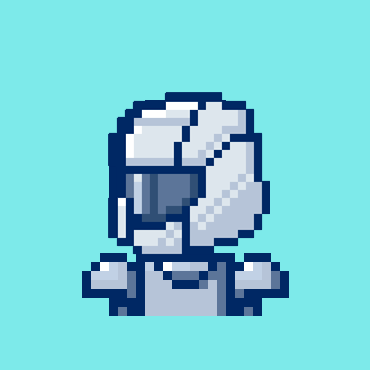两个HC05蓝牙模块相互之间的通信
蓝牙模块具有两种工作模式:命令响应工作模式和自动连接工作模式 具体的资料看这里:链接:链接:https://pan.baidu.com/s/1YB1QLrWcKV19XYg9yY7smg 密码:q9mf
两个蓝牙模块通信
两个蓝牙模块通信,首先是要让两个蓝牙模块进入命令响应工作模式即五下面说说的AT模式(EN接上USB转TTL的VCC或者3.3V,再长按蓝牙模块上的那个键,上电,红灯一秒钟闪一下即进入了AT模式)
配置步骤
1、 [AT模式]两个蓝牙模块的PIO11接VCC,上电后即进入AT指令模式,都用USB转TTL模块连接到电脑的USB接口。(笔者这里是蓝牙模块的EN连接3.3V)
2、[打开串口调试助手]开启2个串口调试窗口,一个打开蓝牙A的COM15口,一个打开蓝牙B的COM14口。(默认波特率一般为38400,数据位为8,停止位为1)
3、[恢复A默认设置]串口调试助手A,端口为com15,将蓝牙A恢复默认设置:AT+ORGL\r\n (\r\n即回车、换行,或者在串口调试助手上输入AT+ORGL再按下回车即可)
4、[设置A配对码]串口调试助手A,配置蓝牙A的配对码:AT+PSWD=1234\r\n,(蓝牙A与蓝牙B的配对码相同,这样才能成功配对)
5、[设置A主模式]串口调试助手A,将蓝牙A配置为主机模式:AT+ROLE=1\r\n
6、[恢复B默认设置]串口调试助手B,将蓝牙B恢复默认设置:AT+ORGL\r\n
7、[设置B配对码]串口调试助手B,配置蓝牙B的配对码与蓝牙A一致:AT+PSWD=1234\r\n
8、[设置B从模式]串口调试助手B,将蓝牙B配置为从机模式:AT+ROLE=0\r\n
9、[查询B地址]串口调试助手B,查询蓝牙B的地址:AT+ADDR?\r\n (如:+ADDR:98d3:37:90efca)
10、[蓝牙A绑定蓝牙B]串口调试助手A,蓝牙A绑定蓝牙B地址: AT+BIND=98d3,37,90efca\r\n(注意把地址的冒号换成逗号)
11、[常规工作模式]2个模块的PIO11引脚都接地,重新上电后进入常规工作模式,自动完成配对。之后,串口调试助手A和串口调试助手B就能互传数据了。(笔者这里是直接将EN脚置空)
注意:确保2个蓝牙模块的配对码(PSWD)相同,都上电后两个模块会自动相连。
(蓝牙的连接模式默认是:0——指定蓝牙地址连接模式,这样蓝牙A才能自动连接绑定的地址,如果不是模式0,设置为模式0:AT+CMODE=0 [查询指令:AT+CMODE?])
如果连接失败,重新配置一次。连接成功是每秒闪一次,一次闪两下
注意:
两个模块波特率及格式相同
密码相同
一个为主机模式,一个为从机模式
连接方式都设置为地址连接
绑定对方地址下面是笔者用笔记本用两个串口直接测试的图:
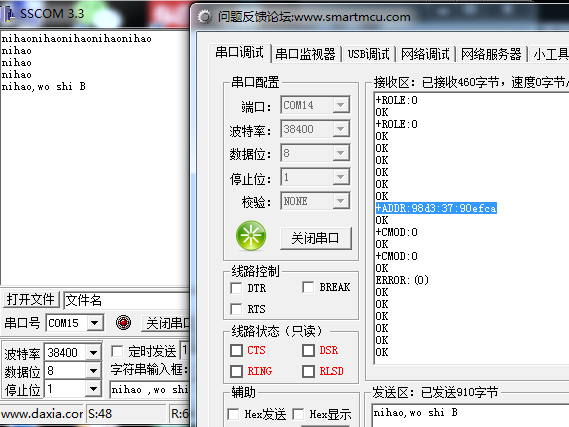
(左边是A,右边是B,右边发送命令框所发送的内容显示在左边框中)
此文多处参考这篇文章,若有不妥,还请指出。